【Ps系统教学——初识软件】

Hello,大家好啊。欢迎来到小白Ps教程。
相信大家已经把Photoshop安装好了吧。我们这节课的内容就是带大家熟悉软件。那么话不多说,让我们进入这节课的学习吧。

界面认识
当我们打开Photoshop的时候,我们的眼前就会出现这样的界面。第一次接触Photoshop的同学可能会一脸茫然。不过请别担心,跟着小编继续学习!

小编在这里为大家准备了一张图,能清晰的让大家认识Photoshop的基本界面。在下面小编还会对各种界面做一定的讲解。

· 菜单栏:Photoshop有12个主菜单,每个菜单里面都是一系列可以执行的的命令。
有些同学看到就蒙圈了“这也太多了吧!怎么学的完?”实际上呢,在这那么多的命令里,绝大多数我们只用混个脸熟,平常的操作不会使用到。经常使用的小编会在后面的课程逐一讲解。
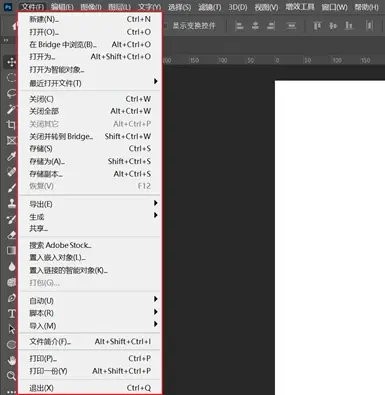
· 工具栏:各类工具以及工具组的集合。工具栏是我们学习的重点。我们绝大多数的操作要依赖工具栏。需要注意的是,每个工具都会有相应的展开,鼠标左键长按图标即可展开。

当然,如果说我们发现有一个工具不见了,也不要惊慌。长按工具栏最下方的“三个小点”样式的图标。点击“编辑工具栏”。就可以在“附加工具”一栏将需要的工具拖到“工具栏”一栏中。

这里还有一个有趣的小彩蛋。当我们按住shift键,点击“完成”时。我们就会发现原来的“三点图标”变成了“香蕉图标”。😎

· 属性栏:各类工具的功能补充,用以辅助工具更好的实现相应功能。每个工具的补充工具栏是不一样的哦。

· 工作区:类似于工作时所使用的桌子,用来放置各类元素。
· 状态栏:显示PS的各种状态,如文档大小、尺寸、图层计数等。下图中就是状态栏。
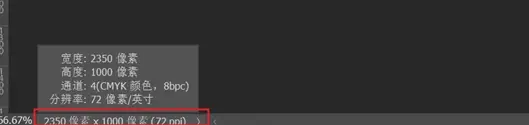
大家可以看到图上小编标出单位是像素。但是如果我们需要将图片打印出来的话就不能用像素做单位了。我们按住CTRL+K调出首选项。选择“单位与标尺”,在标尺内选择毫米或厘米就可以进行打印工作啦。

· 功能面板:各类工具和菜单的功能补充。(按住左键拖动可以将功能面板拖出来,我们称为浮动面板。)
快捷键
当我们打开菜单栏的时候,我们会发现每一个命令后都有一串英文。这个就是我们的快捷键。

有的同学会问小编:“我们是不是要背快捷键呀?”小编在这里告诉大家,不用背!!!不用背!!!经常使用的工具我们在作图中逐渐就会熟悉,而不常用的工具大家为什么要背它的快捷键呢?
另外我们要注意:在用工具快捷键时(例如移动工具快捷键:V),输入法必须在英文状态,中文状态下不能使用。
总结:在本节教程中,我们主要学习了Photoshop的基本界面分类和快捷键。而常用的快捷键小编已经帮大家整理出来以供参考。想要的同学在文稿下方给小编留言或者加我们的学习裙。裙号已经放在评论区了呦。


